【日本語化したSiriを楽しもう!】iPhone/iPad単体でiOS 5.1にアップデートする方法
日本時間3月7日午前3時から新型iPadをはじめ、iOS 5.1や新型Apple TVが発表されました!まずはiPhone、iPad、iPod Touch単体でiOS 5.1にアップデートする方法をご紹介したいと思います。
・・・・・・・・・・・・・・・・・・・・・・・・・・・・・・・・・・・・・・・・・・・・・・・・
【iPhoneの場合】
下記のスクリーンショットはiPhone 4Sのものです。
ソフトウェア・アップデートをする際は、
・Wi-Fiに接続していること
・バッテリーが50%以上であること
が必要です。
<今回私がアップデートした状況>
・iPhone 4SをMacと純正ケーブルで接続した状態に。
・アップデート前には、バックアップ+バックグラウンドで起動しているアプリはすべて停止させました。
・自宅無線ルーターのWi-Fiを利用。
この環境でiPhone 3GS、iPhone 4S、iPadを無事アップデートすることができました。
しかしアップデートする際に不都合が出る方もたくさんいるようなのでご注意ください。
参考:
・【重要】iOS 5.1 にアップデートするとセットアップ画面でループする問題について。 – AppBank
・iOS5.1の林檎ループから抜け出せる方法が発見か? : iPhoneちゃんねる
・Siriで日本語をサポートします(初期のサービス開始時には、使用が制限されている場合があります。)
・フォトストリームから写真を削除できるようになりました
・iPhone 4S、iPhone 4、iPhone 3GS、およびiPod touch(第4世代)のロック画面にカメラのショートカットが常時表示されるようになりました
・カメラの顔検出機能で検出されたすべての人がハイライトされるようになりました
・iPad用のカメラAppを再設計しました
・iTunes Match登録者用のGenius MixとGeniusプレイリスト
・iPadのテレビ番組と映画のオーディオがより大きく明瞭に聴こえるように最適化しました
・再生速度の変更と30秒の巻き戻しが可能なiPad用のPodcastコントロール
・KDDI登録者向けのFaceTimeおよびiMessageのサポートを追加しました
・バッテリーの寿命に影響するバグを解決しました
・発信側の音声が途切れることがある問題を修正しました
まず「設定」を右にフリックします。次に位置情報サービスをオン or オフ にして「次へ」をタップします。
「設定」→「一般」→「ソフトウェア・アップデート」をタップすると、「お使いのソフトウェアは最新です」と表示されます。
これでソフトウェア・アップデート無事完了です。
・・・・・・・・・・・・・・・・・・・・・・・・・・・・・・・・・・・・・・・・・・・・・・・・
【iPadの場合】
iPadの場合は、10分ほどでインストールが完了しました。
・・・・・・・・・・・・・・・・・・・・・・・・・・・・・・・・・・・・・・・・・・・・・・・・
【PR】
▼詳しい申込方法はこちらを参考に
今なら最初の1カ月間無料で海外人気映画やドラマが見放題!「Hulu」:iPhoneやAndroidからでも視聴可
・・・・・・・・・・・・・・・・・・・・・・・・・・・・・・・・・・・・・・・・・・・・・・・・
関連記事
- PCフリーでiOS5.0.1にアップデートしよう
- 私がiOS 5.1にアップデートできた設定&ループ時の対処方法まとめ
- 【LINE】がアップデートして「トーク履歴をメールで送信すること」が可能に!
- 『ゆれくるコール』を入れている方は注意!12月1日に訓練通知がきます
- スワイプショートカットが復活!【Twitter】アップデート内容をまとめてみた
- iPhone設定徹底検証1:バッテリーの残量をパーセント表示にする方法
- 無料で30GB使える【Nドライブ】がTwitterアカウントで始められるように!
- eneloop mobile booster KBC-L2Bが約2000円で手に入る!【eneloop ウェストウォーマーENW-WW2S】
- LINEのPC版&タブレットブラウザ版が登場!PC(Windows/Mac)へのインストール方法を解説
- 公式アプリがリリース【三菱東京UFJ銀行】ARでATM・店舗を検索することも
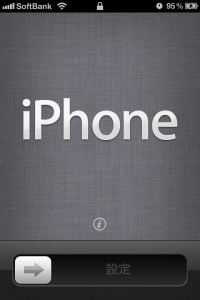


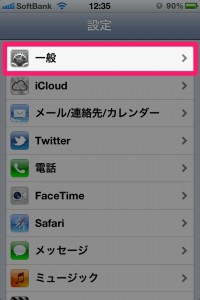

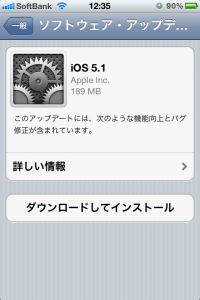
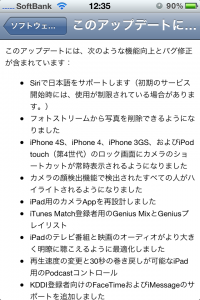
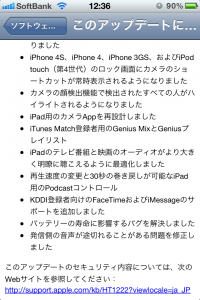
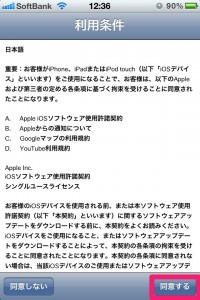
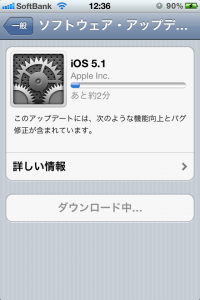
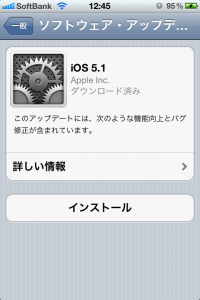

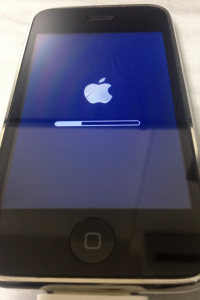
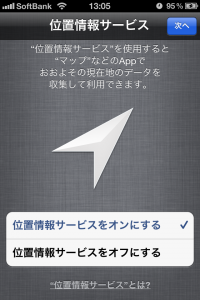
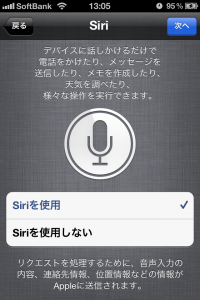
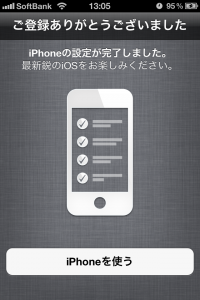
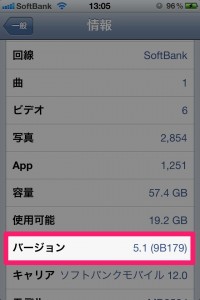
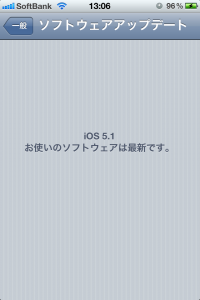

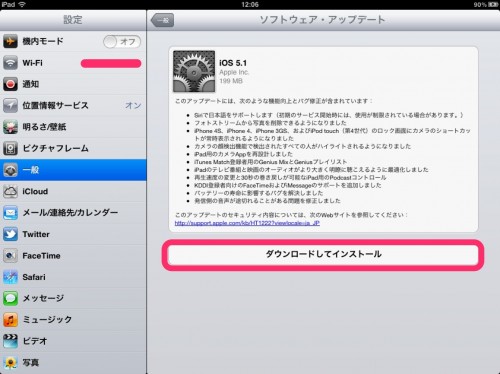
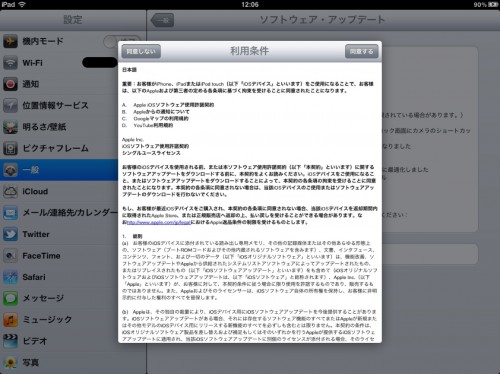
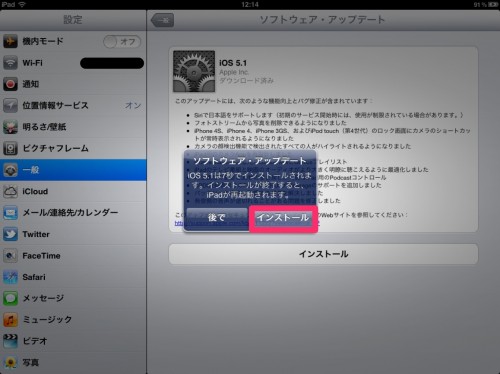
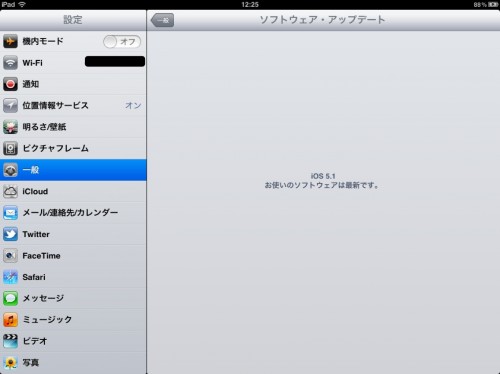
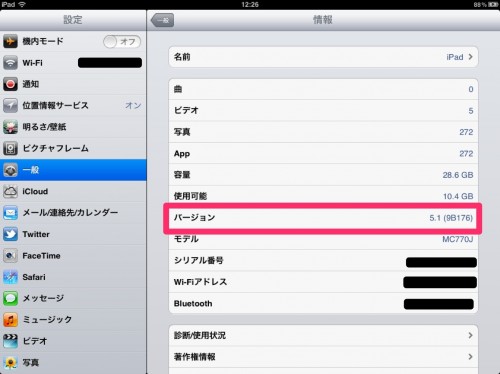

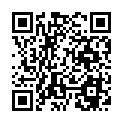
ソフトウェア アップデート が画面に出てこないのですが・・・。
iPad2です。
当方初心者です〜。
うさぎさんへ
すでに最新版がインストールされている場合、ソフトウェアアップデートの画面は出てきません。
「設定」>「ソフトウェアアップデート」で「iOS5.1.1 お使いのソフトウェアは最新です。」と表示されていれば問題ありません。
早速のお返事、感激しております。
ところが・・・、バージョンは、4.3.3 なのです。
そして、「情報」と「使用状況」の項目の間にあるべき、「ソフトウェア・アップデート」の項目がないのです。
・・・お手あげ状態です。
うさぎさんへ
iOSのバージョンが5以下の場合は、残念ながらソフトウェア・アップデートの項目は出てきません。
iOS 4.3.3ではiPad単体でのソフトウェアアップデートができないのでパソコンにつないでiTunesからアップデートする必要があります。
そうでしたか。
腰痛のため、PCの前に座らずに済めば・・・と。
しかたありませんね。
本当にありがとうございました。